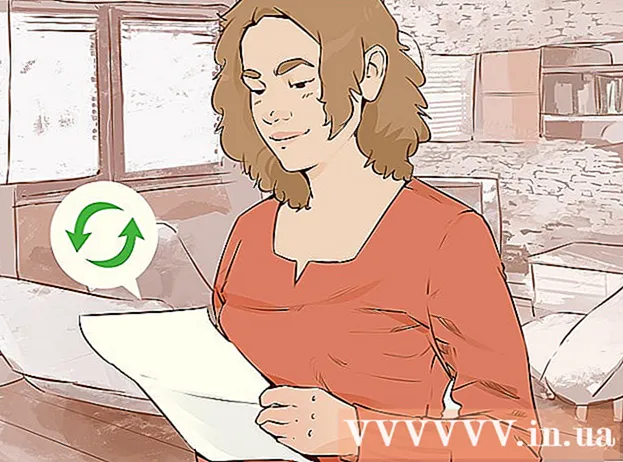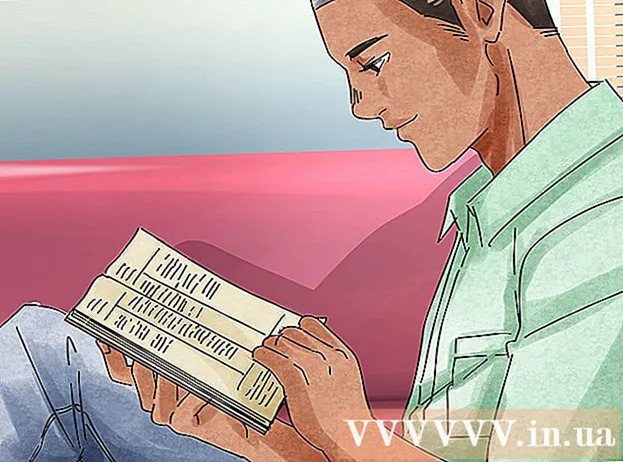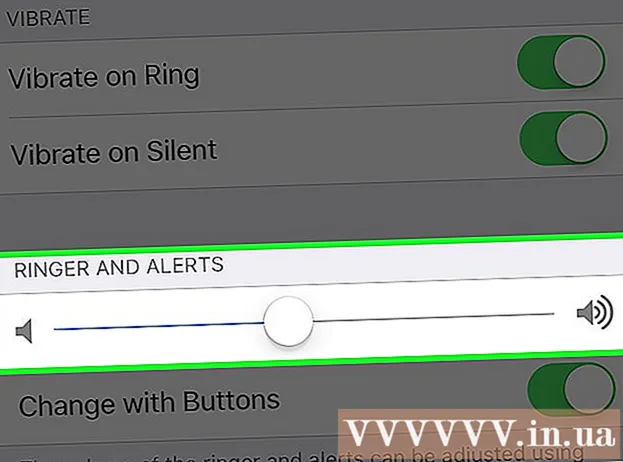Szerző:
Clyde Lopez
A Teremtés Dátuma:
20 Július 2021
Frissítés Dátuma:
23 Június 2024

Tartalom
- Lépések
- 1. módszer a 2 -ből: Automatikus csatlakozás
- 2. módszer a 2 -ből: Hogyan lehet manuálisan csatlakozni
- Tippek
- Figyelmeztetések
Ez a cikk bemutatja, hogyan csatlakoztathatja a kompatibilis HP nyomtatót a vezeték nélküli hálózathoz. Így nyomtathat dokumentumokat anélkül, hogy csatlakoztatnia kellene a nyomtatót a számítógéphez. Nem minden HP nyomtató rendelkezik vezeték nélküli modullal, ezért először győződjön meg arról, hogy a nyomtató csatlakoztatható az internethez.
Lépések
1. módszer a 2 -ből: Automatikus csatlakozás
 1 Győződjön meg arról, hogy számítógépe és hálózata kompatibilis. Az Auto Wireless Connect használatához a számítógépnek és a hálózati konfigurációnak meg kell felelnie a következő követelményeknek:
1 Győződjön meg arról, hogy számítógépe és hálózata kompatibilis. Az Auto Wireless Connect használatához a számítógépnek és a hálózati konfigurációnak meg kell felelnie a következő követelményeknek: - A számítógépen Windows Vista vagy újabb rendszert, vagy OS X 10.5 (Leopard) vagy újabb rendszert kell futtatni.
- a számítógépet 2,4 GHz -es kapcsolaton keresztül 802.11 b / g / n vezeték nélküli útválasztóhoz kell csatlakoztatni. A HP jelenleg nem támogatja az 5,0 GHz -es hálózatokat;
- a számítógép operációs rendszerének irányítania kell a vezeték nélküli hálózatot;
- a számítógépnek vezeték nélküli kapcsolatot kell használnia a hálózattal és az operációs rendszerrel;
- a számítógépnek dinamikus IP -címet kell használnia, nem pedig statikus IP -címet (ha nem fizetett statikus IP -címért, akkor valószínűleg dinamikus IP -címmel rendelkezik).
 2 Keresse meg a nyomtatószoftvert. Lépjen a https://support.hp.com/en-us/drivers/ oldalra, írja be a nyomtató modellszámát, kattintson a Hozzáadás gombra, majd kattintson a Letöltés gombra a szoftverhez.
2 Keresse meg a nyomtatószoftvert. Lépjen a https://support.hp.com/en-us/drivers/ oldalra, írja be a nyomtató modellszámát, kattintson a Hozzáadás gombra, majd kattintson a Letöltés gombra a szoftverhez.  3 Kattintson duplán a letöltött fájlra. Elindul a nyomtató beállítási folyamata.
3 Kattintson duplán a letöltött fájlra. Elindul a nyomtató beállítási folyamata.  4 Kapcsolja be a nyomtatót. Ha a nyomtató automatikus vezeték nélküli csatlakozással van felszerelve, akkor készen áll a hálózathoz való csatlakozásra.
4 Kapcsolja be a nyomtatót. Ha a nyomtató automatikus vezeték nélküli csatlakozással van felszerelve, akkor készen áll a hálózathoz való csatlakozásra. - A nyomtató csak két órán keresztül marad készen.
 5 Kövesse a képernyőn megjelenő utasításokat, amíg el nem éri a Hálózat részt. Az utasítások a nyomtató típusától és a számítógép operációs rendszerétől függően változnak.
5 Kövesse a képernyőn megjelenő utasításokat, amíg el nem éri a Hálózat részt. Az utasítások a nyomtató típusától és a számítógép operációs rendszerétől függően változnak.  6 Kérlek, válassz Hálózat (vezetékes / vezeték nélküli). Az oldal közepén van.
6 Kérlek, válassz Hálózat (vezetékes / vezeték nélküli). Az oldal közepén van.  7 Kattintson Igen, küldje el a vezeték nélküli beállításokat a nyomtatóra. Megtalálja a nyomtatót, és elküldi a vezeték nélküli beállításokat.
7 Kattintson Igen, küldje el a vezeték nélküli beállításokat a nyomtatóra. Megtalálja a nyomtatót, és elküldi a vezeték nélküli beállításokat.  8 Várja meg, amíg a nyomtató csatlakozik a hálózathoz. Ez eltart egy ideig, majd egy megerősítés jelenik meg a képernyőn.
8 Várja meg, amíg a nyomtató csatlakozik a hálózathoz. Ez eltart egy ideig, majd egy megerősítés jelenik meg a képernyőn.  9 Fejezze be a beállítást. Ehhez kövesse a képernyőn megjelenő utasításokat. A nyomtató most használatra kész.
9 Fejezze be a beállítást. Ehhez kövesse a képernyőn megjelenő utasításokat. A nyomtató most használatra kész.
2. módszer a 2 -ből: Hogyan lehet manuálisan csatlakozni
 1 Győződjön meg arról, hogy a nyomtató telepítve van a számítógépre. A legtöbb esetben USB -kábellel kell csatlakoztatni a nyomtatót a számítógéphez, és hagyni, hogy a rendszer telepítse a szoftvert, bár sok nyomtatóhoz telepítő CD is tartozik.
1 Győződjön meg arról, hogy a nyomtató telepítve van a számítógépre. A legtöbb esetben USB -kábellel kell csatlakoztatni a nyomtatót a számítógéphez, és hagyni, hogy a rendszer telepítse a szoftvert, bár sok nyomtatóhoz telepítő CD is tartozik.  2 Kapcsolja be a nyomtatót. Győződjön meg arról, hogy a nyomtató áramforráshoz van csatlakoztatva, majd nyomja meg a bekapcsológombot.
2 Kapcsolja be a nyomtatót. Győződjön meg arról, hogy a nyomtató áramforráshoz van csatlakoztatva, majd nyomja meg a bekapcsológombot.  3 Aktiválja az érintőképernyőt (ha szükséges). Néhány nyomtató érintőképernyővel rendelkezik, amelyet külön kell engedélyezni.
3 Aktiválja az érintőképernyőt (ha szükséges). Néhány nyomtató érintőképernyővel rendelkezik, amelyet külön kell engedélyezni. - Ha a nyomtató nem rendelkezik érintőképernyővel, csatlakoztassa a nyomtatót a vezeték nélküli hálózathoz a szoftverbeállítások segítségével. Ha a nyomtató már telepítve van, távolítsa el, majd telepítse újra, hogy csatlakozzon a vezeték nélküli hálózathoz.
 4 Kattintson Beállítások. Ennek az opciónak a helye és ikonja nyomtatónként változik, de leggyakrabban csavarkulcs és / vagy fogaskerék ikon jelzi.
4 Kattintson Beállítások. Ennek az opciónak a helye és ikonja nyomtatónként változik, de leggyakrabban csavarkulcs és / vagy fogaskerék ikon jelzi. - Előfordulhat, hogy lefelé vagy jobbra kell görgetnie a "Beállítások" opció megtalálásához.
- Ha látja a Vezeték nélküli lehetőséget, koppintson rá.
 5 Kérlek, válassz Hálózat. Megnyílnak a vezeték nélküli beállítások.
5 Kérlek, válassz Hálózat. Megnyílnak a vezeték nélküli beállítások.  6 Kérlek, válassz Vezeték nélküli hálózati varázsló. A nyomtató elkezdi keresni a vezeték nélküli hálózatokat.
6 Kérlek, válassz Vezeték nélküli hálózati varázsló. A nyomtató elkezdi keresni a vezeték nélküli hálózatokat. - Talán e lehetőség helyett a "Vezeték nélküli beállítások" gombra kell kattintania.
 7 Válassza ki a hálózat nevét. Kattintson a hálózat létrehozásakor megadott nevére.
7 Válassza ki a hálózat nevét. Kattintson a hálózat létrehozásakor megadott nevére. - Ha nem adott meg nevet, a képernyőn megjelenik az útválasztó modellszáma és a gyártó neve.
- Ha nincs megadva a hálózat neve, görgessen lefelé az oldalon, kattintson a szövegmezőre, és írja be a hálózat nevét.
 8 Adja meg a hálózati jelszót. Ezt a jelszót használja a vezeték nélküli hálózathoz való csatlakozáshoz.
8 Adja meg a hálózati jelszót. Ezt a jelszót használja a vezeték nélküli hálózathoz való csatlakozáshoz. - Ha az útválasztó rendelkezik WPS gombbal, nyomja meg és tartsa lenyomva három másodpercig.
 9 Kérlek, válassz Kész. A hitelesítő adatok mentésre kerülnek. A nyomtató elkezd csatlakozni a hálózathoz.
9 Kérlek, válassz Kész. A hitelesítő adatok mentésre kerülnek. A nyomtató elkezd csatlakozni a hálózathoz.  10 Kattintson rendbenamikor megkérdezi. Mostantól nyomtathat dokumentumokat a vezeték nélküli hálózaton keresztül.
10 Kattintson rendbenamikor megkérdezi. Mostantól nyomtathat dokumentumokat a vezeték nélküli hálózaton keresztül.
Tippek
- Néhány nem érintőképernyős nyomtató rendelkezik WPS gombbal, amelyet megnyomva párosítási módba kapcsolhat. Ezután nyomja meg és tartsa lenyomva a router "WPS" gombját három másodpercig az útválasztó és a nyomtató csatlakoztatásához.
- Ha nem tudja csatlakoztatni a nyomtatót a vezeték nélküli hálózathoz, akkor manuálisan csatlakoztassa.
Figyelmeztetések
- Bármelyik nyomtató különbözik az azonos kategóriába tartozó más nyomtatóktól. Ha szükséges, nézze meg a nyomtatóhoz tartozó utasításokat.